Kā labot OneDrive kļūdas kodu 0x8004de88

Atklājiet, kā labot OneDrive kļūdas kodu 0x8004de88, lai varētu atjaunot savu mākoņu krātuvi.
Kaut arī OneDrive ir vērtīgs, jo ļauj jums dublēt failus mākoņī, tas nav bez trūkumiem. Ja lietotne vispār nevar pieslēgties mākoņim, jums ir problēma – nekas, ko mēģināt saglabāt, nenonāks jūsu OneDrive mapē. Kad tas notiek, jūs bieži redzēsiet 0x8004de88 kļūdas kodu, kas pamatojas uz to, ka ir problēma pieslēgties jūsu OneDrive mākoņum. Tagad jautājums ir vienkāršs:
Ko jūs varat darīt ar to?
Saturs
0x8004de88 kļūda ir īpaši kaitinoša, jo nav vienkārša veida, kā to labot pašā OneDrive – lietotnē nav iestatījuma, ko jūs varētu mainīt. Tā vietā jums būs nepieciešams izmantot “Izpildīt” dialoga logu Microsoft Windows vai “Komandu uzvedni” ar administratora tiesībām.
Tātad, jums ir jāiet ārpus kastēm, kad noskaidrojat, kā labot OneDrive kļūdas kodu 0x8004de88. Mēģiniet šīs četras metodes – katra piedāvā atšķirīgu iespēju risinājumu problēmai.
Pārsūtīšanas slāņa drošības (TLS) protokols nodrošina datu privātumu un drošību, ko nosūtāt internetā. Protokols tiek izmantots visam – sākot no interneta pārlūkošanas līdz e-pasta zinu sūtīšanai, OneDrive nav izņēmums – jums nepieciešami TLS protokoli, lai saglabātu mākoņī, izmantojot lietotni. Problēma radās tādēļ, ka jums var nebūt aktīvo TLD protokolu, īpaši, ja kaut kas nogāja greizi ar OneDrive atjauninājumu, tāpēc veiciet šīs darbības, lai pārbaudītu visus pareizos lodziņus.
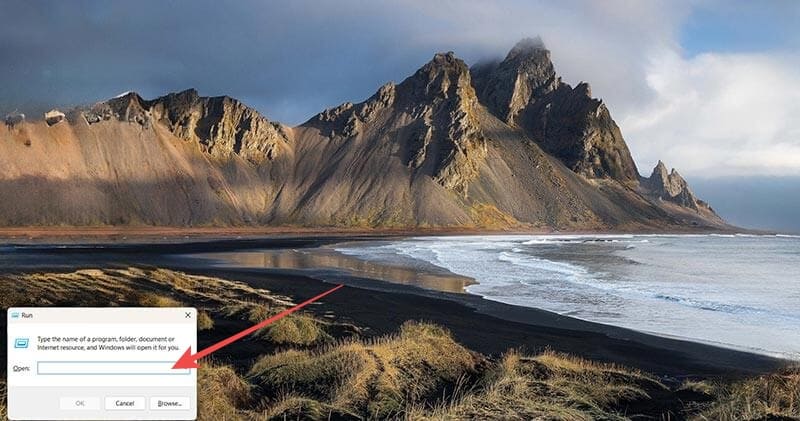
inetcpl.cpl” tekstlodziņā un nospiediet “OK” vai nospiediet “Enter” uz tastatūras.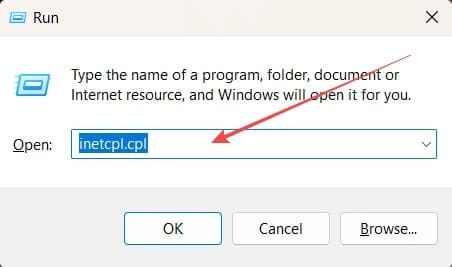
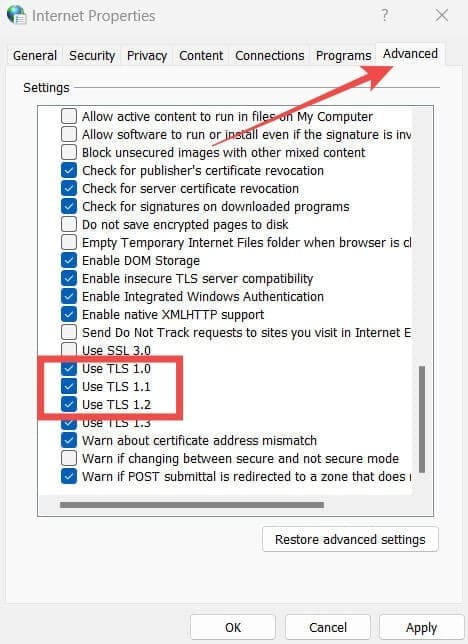
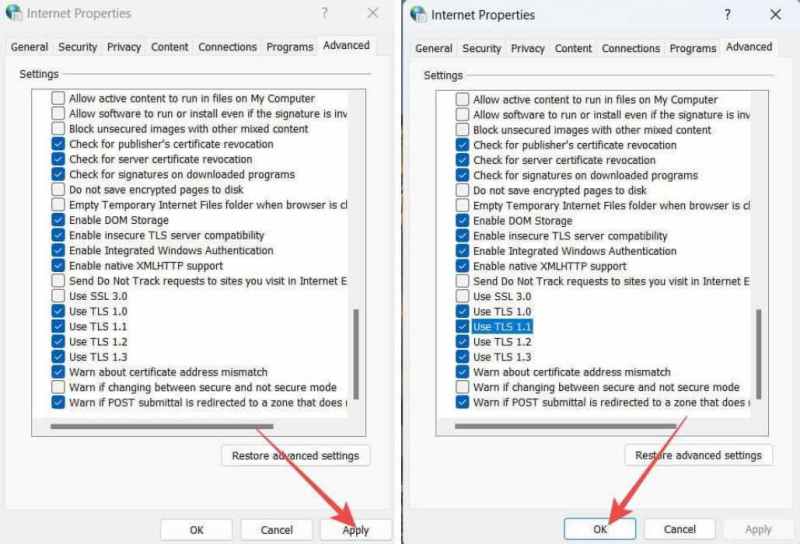
inetcpl.cpl tekstlodziņā.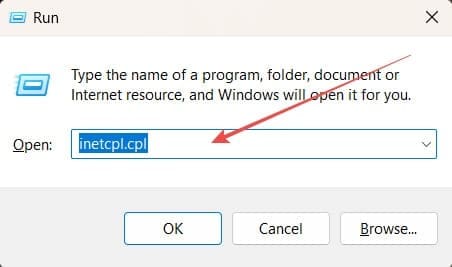
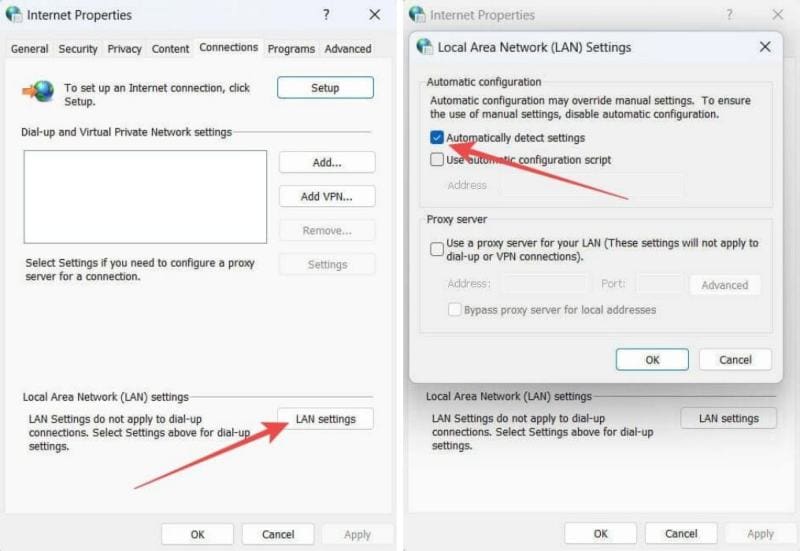
Ja jūs izmantojat OneDrive, izmantojot Windows lietotni, ātrs restartēšana var būt viss, kas jums nepieciešams, lai labotu 0x8004de88 kļūdas kodu. Tas, iespējams, nav iespējams no pašas lietotnes – jums būs jāizpilda īpaša komanda, lai restartētu:
%localappdata%\Microsoft\OneDrive\OneDrive.exe /reset tukšajā tekstlodziņā.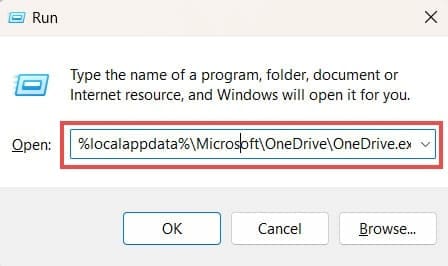
%localappdata%\Microsoft\OneDrive\OneDrive.exe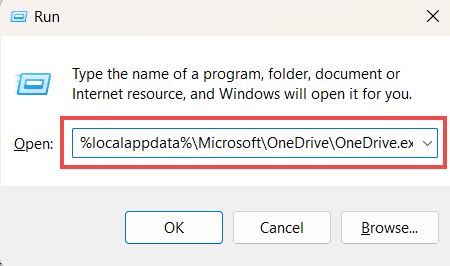
Pieņemot, ka jums ir stabils interneta savienojums, jums var būt Windows soketa problēma, kas izraisa 0x8004de88 kļūdas kodu. Tas, iespējams, ir gadījumā, ja ne tikai OneDrive mēģina pieslēgties serveriem, bet arī citiem lietojumiem, kuriem jūs izmantojat, ir līdzīgas problēmas. Veiciet šīs darbības, lai restartētu jūsu Windows soketu, mēģinot atjaunot jūsu savienojumu:
cmd. ”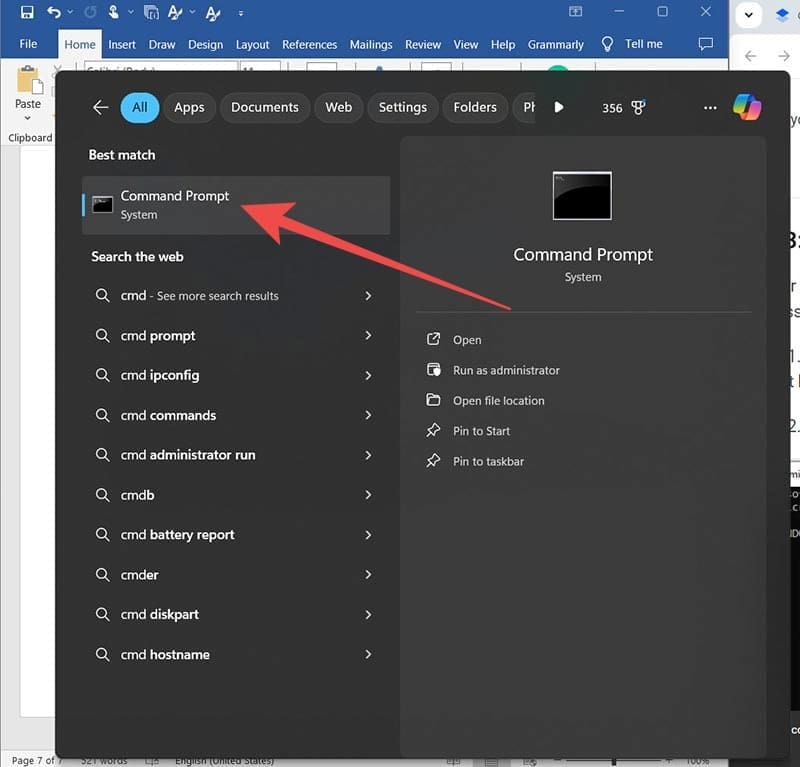
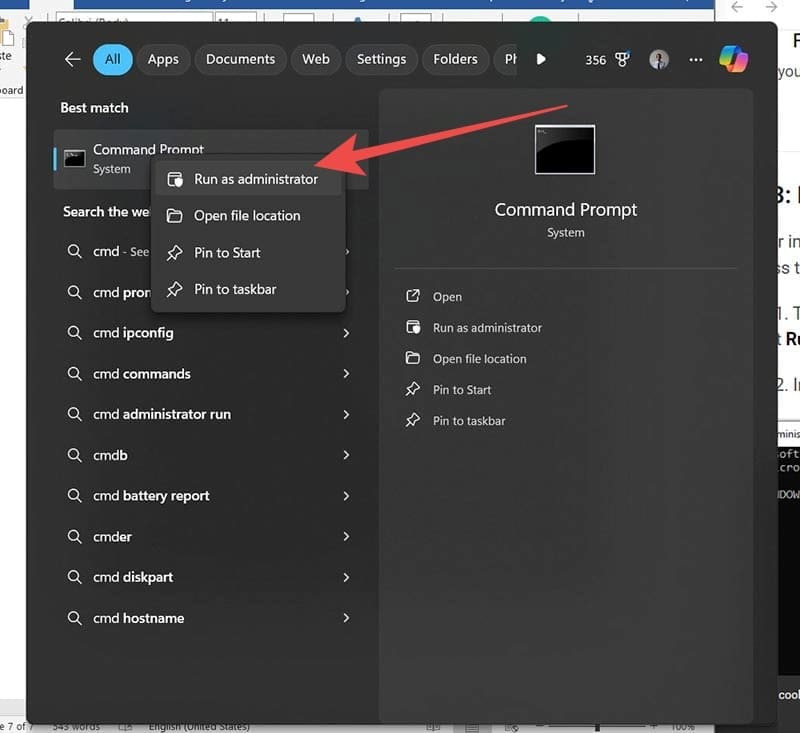
netsh winsock reset catalog” un nospiediet “Enter”, lai uzsāktu procesu.Atklājiet, kā labot OneDrive kļūdas kodu 0x8004de88, lai varētu atjaunot savu mākoņu krātuvi.
Ja Office norāda, ka veiktā darbība nevarēja tikt izpildīta, atjauniniet un labojiet savu Office komplektu. Ja problēma saglabājas, atkārtoti instalējiet Office.
Windows 10 lietotāji var izmantot jauno AutoCAD tīmekļa lietotni, lai atvērtu DWG failus tieši no SharePoint vai OneDrive.
Šādi arī jūs varat izvairīties no sirds sāpēm, ko rada ietaupījumu zaudēšana, izmantojot OneDrive kā personīgo videospēļu mākoni.
Kaut kas, ko daudzi cilvēki, iespējams, nezina par Microsofts Groove Music (iepriekš Xbox Music), ir tas, ka tas var atskaņot mūziku no OneDrive. Uzglabāšana
Tuvojas izlaiduma laiks, kas nozīmē, ka daudzi skolēni drīz zaudēs piekļuvi saviem skolas nodrošinātajiem Office 365 kontiem. Ja jūs pašlaik lietojat
Vai zinājāt, ka tagad varat viegli piekļūt visiem datorā esošajiem failiem neatkarīgi no tā, kurā pasaules malā atrodaties? OneDrive operētājsistēmā Windows 10 padara to iespējamu,
Microsoft atcēla vietturus savā OneDrive integrācijā operētājsistēmā Windows 10. Pēc noklusējuma jums ir jābūt iespējai sinhronizēt visas OneDrive mapes līdz
Šajā rokasgrāmatā mēs sīkāk aplūkosim mūsu padomus un ieteikumus par OneDrive, kā pārvaldīt savu krātuves vietu un daudz ko citu.
Microsoft OneDrive mākoņkrātuves pakalpojums ļauj piekļūt failiem, lai kur jūs atrastos. Uzņēmums faktiski uztur divus dažādus, bet līdzīgus nosaukumus
Microsoft atvieglo pašreizējo un jauno Windows 10 datoru īpašnieku svarīgo failu dublēšanu, izmantojot OneDrive. OneDrive ir iepriekš instalēts operētājsistēmā Windows 10
Šeit ir apskatītas dažas no visbiežāk sastopamajām OneDrive problēmām un to novēršanas metodes
Uzglabāšanas telpa ir kaut kas, ko daudzi pastāvīgi cenšas atrast. Neatkarīgi no tā, vai tās ir programmas, lietotnes, mūzika, spēles vai jebkas cits datorā, kad jums ir ierīce
Vakar Microsoft visiem izlaida OneDrive Personal Vault. Personal Vault ir bezmaksas jauns drobas līdzeklis Office 365 abonentiem, bet viss
Ja izmantojat SharePoint pakalpojumā Office 365 vai lokālā serverī, iespējams, esat kādreiz vēlējies piekļūt failiem no Windows darbvirsmas. Tu
Šeit ir sniegts ceļvedis par to, kā pārvaldīt sava konta krātuvi pirms Microsofts OneDrive lieluma samazināšanas.
Microsoft OneDrive mākoņkrātuves pakalpojums ir iepriekš instalēts jaunajās Windows 10 ierīcēs, taču jums joprojām ir jāpabeidz tā iestatīšana. OneDrive ļauj jums
Pirmdien Microsoft paziņoja, ka samazina OneDrive krātuves iespējas, samazina bezmaksas krātuvi visiem OneDrive lietotājiem no 15 GB uz 5 GB, ierobežojot.
Pat ar lielo datu apjomu, ko varat glabāt Microsoft mākonī, pati OneDrive mape aizņem vietu jūsu datorā. Ja vēlaties pārvietoties
Programma OneDrive Fetch Files tiks pārtraukta jūlija beigās, taču jūs joprojām varat sinhronizēt failus un mapes ar OneDrive. Lūk, kā.
Vai jums ir RAR faili, kurus vēlaties pārvērst ZIP failos? Uzziniet, kā pārvērst RAR failu ZIP formātā.
Atklājiet, kā labot OneDrive kļūdas kodu 0x8004de88, lai varētu atjaunot savu mākoņu krātuvi.
Spotify var būt traucējošs, ja tas automātiski atveras katru reizi, kad jūs sākat datoru. Atspējojiet automātisko palaišanu, izmantojot šos soļus.
Saglabājiet kešu iztīrītu savā Google Chrome tīmekļa pārlūkā, sekojot šiem soļiem.
Microsoft Teams pašlaik neatbalsta jūsu tikšanās un zvanus kastēšanai uz TV dabiski. Bet jūs varat izmantot ekrāna atspoguļošanas lietotni.
Vai domājat, kā integrēt ChatGPT Microsoft Word? Šis ceļvedis parāda, kā to izdarīt ar ChatGPT for Word papildinājumu 3 vienkāršos soļos.
Šajā pamācībā mēs parādām, kā mainīt noklusējuma tālummaiņas iestatījumu Adobe Reader.
Šeit atradīsit detalizētas instrukcijas, kā mainīt lietotāja aģentu virkni Apple Safari pārlūkprogrammā MacOS.
Vai bieži redzat paziņojumu "Atvainojiet, mēs nevarējām savienoties" MS Teams? Izmēģiniet šos problēmu novēršanas padomus, lai tagad atbrīvotos no šīs problēmas!
Ja meklējat atsvaidzinošu alternatīvu tradicionālajai ekrānām, Samsung Galaxy S23 Ultra piedāvā lielisku risinājumu. Ar





















